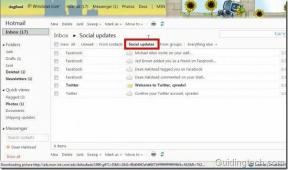3 naudingi įrankiai, norint sužinoti, kas naudoja jūsų namų „Wi-Fi“.
Įvairios / / February 10, 2022
Norite stebėti, kas naudojasi jūsų namų „Wi-Fi“. Taip yra dėl įvairių priežasčių: žmonės gali pavogti jūsų pralaidumą, todėl jums gali kilti problemų neviršykite atsisiuntimo apribojimų. Žmonės jūsų tinkle taip pat gali atkreipti dėmesį į jūsų asmeninę ar įmonės informaciją. Tai reiškia, kad tu turėtum būti šifruojant jūsų duomenis labai atsargiai ir užtikrinimas savo namų belaidį tinklą. Net ir laikantis visų šių atsargumo priemonių vis tiek gali būti, kas sugebės gauti prieigą.
Čia yra trys įrankiai, padėsiantys įsitikinti, kad gerai žinote, kas yra jūsų belaidžiame tinkle ir ar turite stebėti savo nugarą, ar ne.
1. „Nirsoft“ belaidžio tinklo stebėjimo priemonė
„Nirsoft“ belaidžio tinklo stebėjimo priemonė yra Marauderio žemėlapis belaidžių tinklų. Tai leidžia stebėti kiekvieną kompiuterį ir įrenginį, kuris yra prisijungęs prie jūsų tinklo. Jame bus rodomas kiekvieno įrenginio IP ir MAC adresas, tinklo plokštę pagaminusi įmonė ir pasirenkamas kompiuterio pavadinimas.
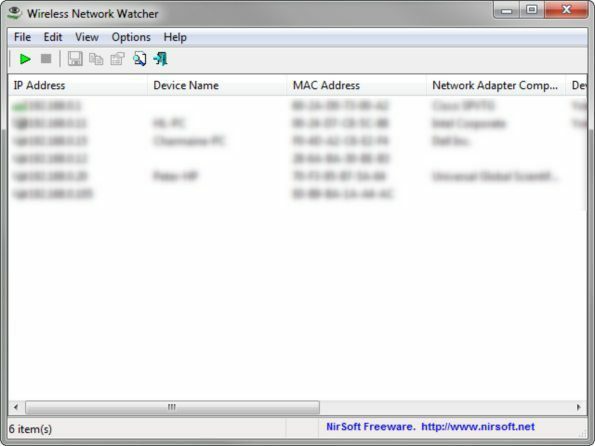
Tai reiškia, kad jums nereikia jaudintis, kad kaimynai pavogs jūsų pralaidumą. Kaip studentas (ar bet kas kitas, kuris galbūt gyvena bute ir nuolat naudojasi pralaidumu), šis mažas įrankis yra gana dailus ir patogus tiems nepatogiems pokalbiams. Sužinoję, kas iš tikrųjų naudojasi jūsų tinklu, be abejo, susidursite su konfrontacija. „Guiding Tech“ negali jums padėti! 😉
Tiesiog atsisiųskite, įdiekite ir naudokite.
2. „Zamzom“ belaidžio tinklo įrankis
Zamzom pristato įrankį, panašų į Nirsoft. Tai taip pat leidžia peržiūrėti kiekvieną vartotoją, prisijungusį prie jūsų „Wi-Fi“, taip pat rodo kiekvieno jūsų tinkle veikiančio įrenginio IP ir MAC adresus.
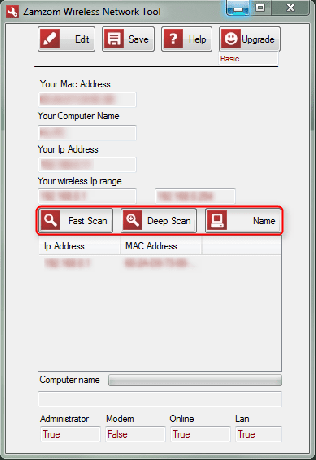
Galite pasirinkti „Zamzom“ atlikti greitą nuskaitymą arba gilų nuskaitymą. Jei po a Greitas skanavimas, nerandate problemos arba įtariate, kad kažkas ketina nemokamai pasivažinėti jūsų „Wi-Fi“, paleiskite lėčiau, bet kruopščiau Gilus skanavimas.
Yra aukščiausios kokybės „Zamzom“ variantas, kuris taip pat suteikia daugiau įžvalgų ir informacijos apie tai, kas yra jūsų tinkle. (Pavyzdžiui, galite pasirinkti peržiūrėti kompiuterio savininko vardą.)
Man patinka, kaip Zamzom iš tikrųjų pasiūlė būdą uždrausti vartotojams naudotis jūsų maršruto parinktuvu. Pažvelkite į vaizdo įrašą!
3. „Net View“ komanda
Taip pat galite naudoti gerą Komandinė eilutė kad pamatytumėte, kas yra jūsų tinkle. Paspauskite „Windows“ klavišą arba pradžios meniu ir ieškokite „cmd“. Yra daugybė kitų gudrybių, kurias galite padaryti naudodami „Windows“ komandų eilutę, pvz kitų vartotojų iššokančiųjų pranešimų siuntimas.
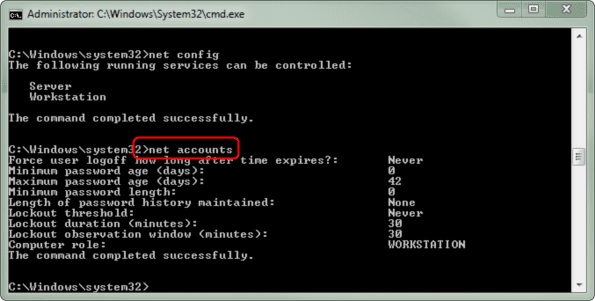
Beje, jei kada nors gausite a Sistemos klaida 6118 kai pabandysi „Net View“., tai gali būti, nes įjungta ugniasienė.
Geriausia dalis Komandinė eilutė yra jo įtraukimas į „Windows“. Tai reiškia, kad jums nereikia nieko atsisiųsti, kad galėtumėte juo naudotis!
Čia yra trys puikūs, visapusiški metodai, kaip sekti, kas yra jūsų tinkle. Būkite saugūs ir būtinai stebėkite savo tinklą! O ir su didele galia ateina didžiulė atsakomybė. Nepiktnaudžiaukite šia galia! 😉
Paskutinį kartą atnaujinta 2022 m. vasario 02 d
Aukščiau pateiktame straipsnyje gali būti filialų nuorodų, kurios padeda palaikyti „Guiding Tech“. Tačiau tai neturi įtakos mūsų redakciniam vientisumui. Turinys išlieka nešališkas ir autentiškas.